- Část 1. Jak převést M4A na MP3 pomocí FoneLab Video Converter Ultimate
- Část 2. Jak převést soubor M4A na MP3 pomocí Windows Media Player
- Část 3. Jak převést M4A na MP3 přes iTunes
- Část 4. Jak převést soubor M4A na MP3 prostřednictvím aplikace Apple Music na Macu
- Část 5. Časté dotazy o převodu M4A na MP3
- Převod AVCHD na MP4
- Převést MP4 na WAV
- Převést MP4 na WebM
- Převod MPG na MP4
- Převést SWF na MP4
- Převést MP4 na OGG
- Převést VOB na MP4
- Převést M3U8 na MP4
- Převést MP4 na MPEG
- Vložit titulky do MP4
- Rozbočovače MP4
- Odebrat zvuk z MP4
- Převod videí 3GP na MP4
- Úpravy souborů MP4
- Převést AVI na MP4
- Převést MOD na MP4
- Převést MP4 na MKV
- Převést WMA na MP4
- Převod MP4 na WMV
4 Úžasné postupy pro rychlou konverzi M4A na MP3
 Aktualizováno dne Lisa Ou / 01. března 2023 16:30
Aktualizováno dne Lisa Ou / 01. března 2023 16:30Někdy lidé dávají přednost použití M4A před MP3, protože M4A je kvalitnější než MP3 a má menší velikost souboru. Potřebují však převést M4A na MP3, protože M4A není kompatibilní s různými zařízeními. Primárně je kompatibilní se zařízeními Apple, nikoli s Windows a Androidem.

Každopádně, pokud chcete převést soubor M4A na MP3, můžete použít nástroje v tomto příspěvku níže. FoneLab Video Converter Ultimate je nejlepší ze všech. Můžete také převést M4A na MP3 Windows Media Player a další nástroje na počítači. Přečtěte si prosím pozorně níže uvedené pokyny, abyste dosáhli co nejlepších výsledků.

Seznam příruček
- Část 1. Jak převést M4A na MP3 pomocí FoneLab Video Converter Ultimate
- Část 2. Jak převést soubor M4A na MP3 pomocí Windows Media Player
- Část 3. Jak převést M4A na MP3 přes iTunes
- Část 4. Jak převést soubor M4A na MP3 prostřednictvím aplikace Apple Music na Macu
- Část 5. Časté dotazy o převodu M4A na MP3
Část 1. Jak převést M4A na MP3 pomocí FoneLab Video Converter Ultimate
FoneLab Video Converter Ultimate má přístupné rozhraní, protože každý nástroj má štítky v závislosti na jejich funkcích. Kromě toho můžete zpracovávat více souborů najednou. Má vyšší rychlost konverze. V tomto případě nebudete ztrácet čas zpracováním souborů jednotlivě. Navíc můžete převést MP3 nebo M4A a sloučit tyto soubory do jednoho souboru pokud převedete mnoho podobných souborů.
Můžete se dozvědět více o softwaru. Níže je uveden průvodce převodem souborů M4A na soubory MP3. Proveďte je prosím odpovídajícím způsobem.
Video Converter Ultimate je nejlepší software pro převod videa a zvuku, který dokáže převádět MPG / MPEG na MP4 s vysokou rychlostí a vysokou kvalitou obrazu / zvuku.
- Převod jakéhokoli videa / zvuku, jako je MPG, MP4, MOV, AVI, FLV, MP3 atd.
- Podpora 1080p / 720p HD a 4K UHD video konverze.
- Výkonné editační funkce, jako je Oříznout, Oříznout, Otočit, Efekty, Vylepšit, 3D a další.
Krok 1Získejte FoneLab Video Converter Ultimate. Později jej spusťte v počítači. V horní části hlavního rozhraní klikněte na konvertor knoflík. V tomto případě uvidíte konverzní funkce softwaru.
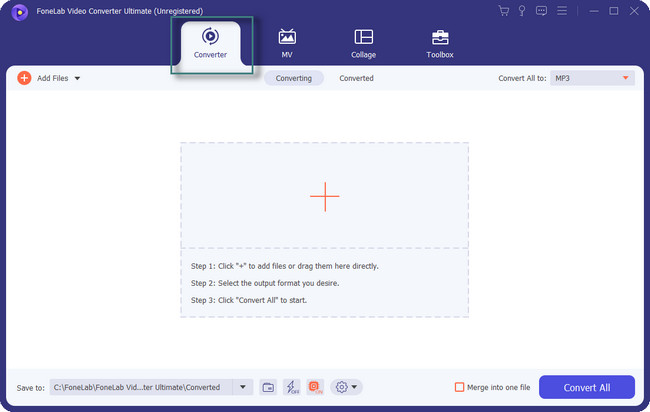
Krok 2Klepněte na tlačítko Přidat soubory or Značka Plus tlačítka pro nahrání souborů M4A, které chcete převést. Vyberte si cokoli a kolik chcete.
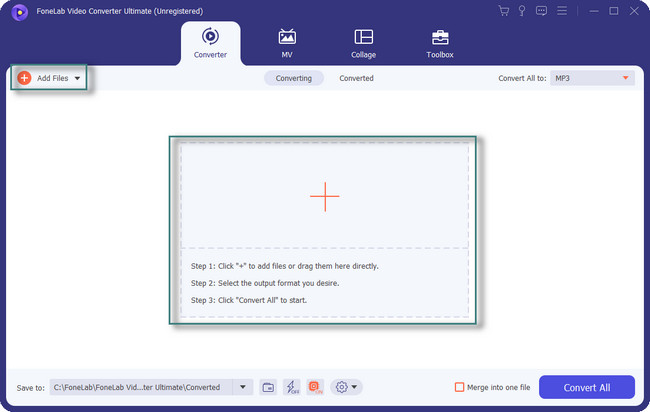
Krok 3V dolní části nástroje vyberte umístění souborů. Na pravé straně klikněte na Sloučit do jednoho souboru Pokud převádíte více souborů.
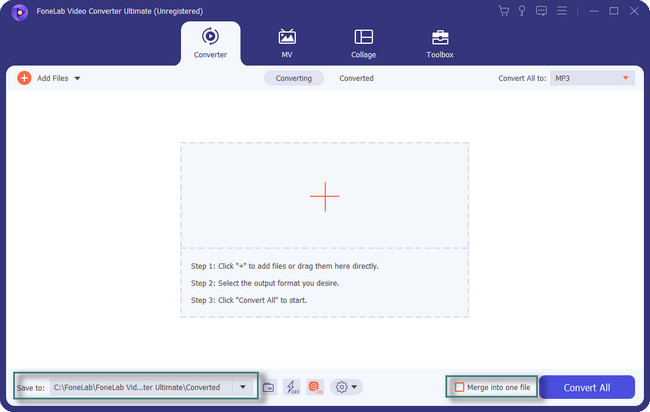
Krok 4Vyberte formát souboru MP3 na Převést vše na tlačítko. Klepněte na tlačítko Převést vše tlačítko pro zahájení zpracování videa pomocí softwaru. Poté uložte zvukový soubor MP3 do počítače.
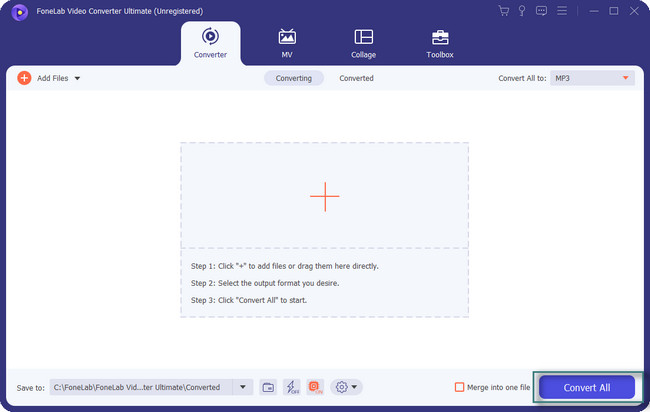
FoneLab Video Converter Ultimate je nejlepší software pro konverzi. Kromě tohoto nástroje můžete mít další nástroje. Některé z nich jsou však dostupné pouze na jednom operačním systému. Jděte dál.
Video Converter Ultimate je nejlepší software pro převod videa a zvuku, který dokáže převádět MPG / MPEG na MP4 s vysokou rychlostí a vysokou kvalitou obrazu / zvuku.
- Převod jakéhokoli videa / zvuku, jako je MPG, MP4, MOV, AVI, FLV, MP3 atd.
- Podpora 1080p / 720p HD a 4K UHD video konverze.
- Výkonné editační funkce, jako je Oříznout, Oříznout, Otočit, Efekty, Vylepšit, 3D a další.
Část 2. Jak převést soubor M4A na MP3 pomocí Windows Media Player
Windows Media Player je určen k přehrávání zvukových a video souborů v systému Windows. Měl zmíněný přehrávač médií dříve verzi pro macOS? Ano. Ta však byla z různých důvodů ukončena. Někteří lidé se každopádně ptají: jak převedu M4A na MP3 ve Windows Media Player? Je snadné převést pomocí nástroje, ale zaznamenáte zpoždění. Někdy nebude fungovat několik sekund nebo minut. Pokud se setkáte se zmíněným problémem, můžete restartovat počítač nebo nástroj. Pro převod M4A na MP3 postupujte podle následujících kroků.
Krok 1Spusťte Windows Media Player. Později vyhledejte Organizovat > možnosti tlačítka v levém horním rohu hlavního rozhraní. Poté se objeví vyskakovací okno.
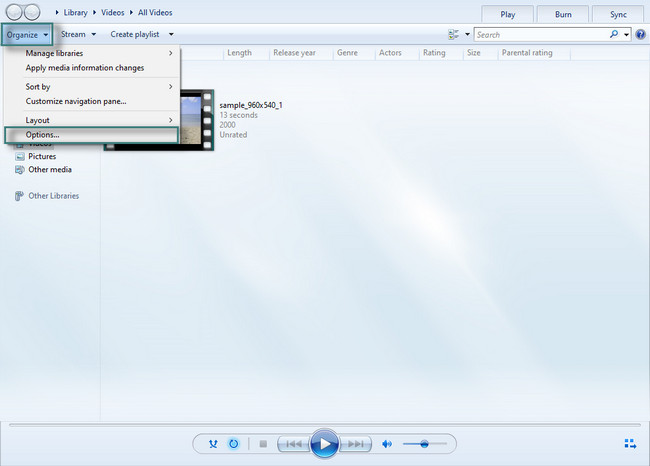
Krok 2Uvnitř možnosti okno, vyberte Zkopírujte hudbu mezi všemi možnostmi. Poté přejděte na Nastavení ripování a klikněte na Formát tlačítko. Vyber MP3 formát souboru. Vyber Podat žádost aplikujte všechny změny a poté převeďte soubor M4A. Po procesu převodu uložte soubory do počítače.
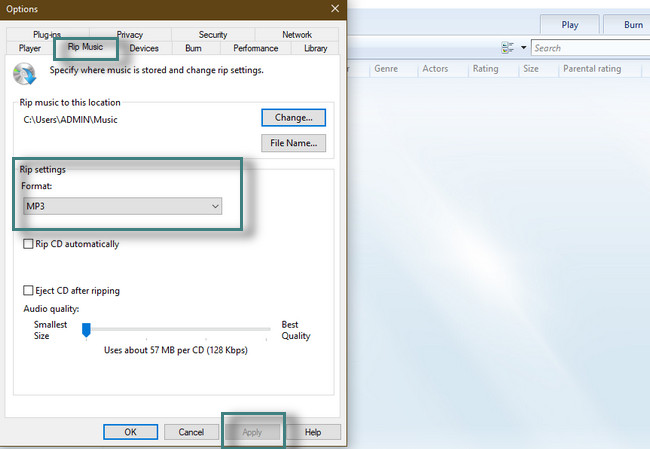
Část 3. Jak převést M4A na MP3 přes iTunes
iTunes má vše, co potřebujete ke sledování videí nebo poslechu hudby. Je to nejlepší nástroj pro stahování a přenos skladeb mezi počítači a zařízeními Apple. Pro neomezené stahování hudby však musíte zaplatit předplatné. Kromě toho, jakmile zrušíte předplatné, nástroj vám z bezpečnostních důvodů omezí přístup k vašim souborům. Pokud máte iTunes, můžete převést M4A na MP3. Chcete se naučit, jak rychle provést proces převodu? Jděte dál.
Krok 1Spusťte iTunes a uvidíte skladby uvnitř. Jediné, co musíte udělat, je zaškrtnout Nastavení .
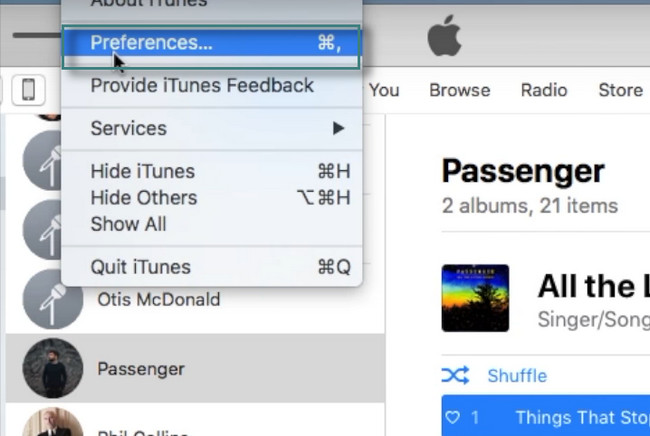
Krok 2Klepněte na tlačítko Dovozní Nastavení a na obrazovce se objeví další okno. Poté vyberte MP3 kodér a klepněte na tlačítko OK pro provedení změn.
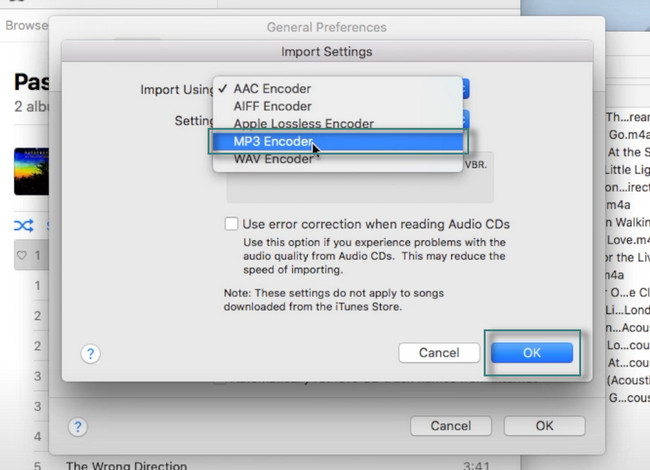
Krok 3Vyberte soubory, které chcete převést. Poté klikněte na Soubor tlačítko v horní části hlavního rozhraní. Později klikněte na Konvertovat > Vytvořit MP3 verze tlačítka pro převod souborů. Po dokončení procesu uložte soubory do svého notebooku.
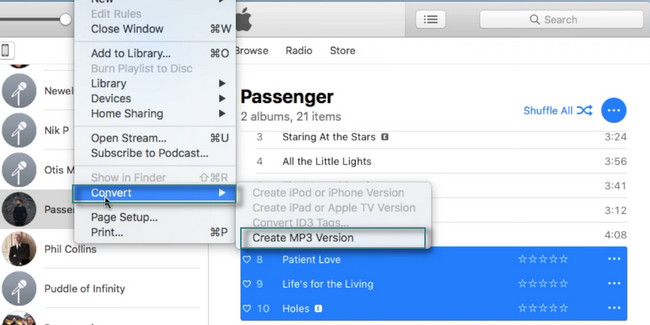
Video Converter Ultimate je nejlepší software pro převod videa a zvuku, který dokáže převádět MPG / MPEG na MP4 s vysokou rychlostí a vysokou kvalitou obrazu / zvuku.
- Převod jakéhokoli videa / zvuku, jako je MPG, MP4, MOV, AVI, FLV, MP3 atd.
- Podpora 1080p / 720p HD a 4K UHD video konverze.
- Výkonné editační funkce, jako je Oříznout, Oříznout, Otočit, Efekty, Vylepšit, 3D a další.
Část 4. Jak převést soubor M4A na MP3 prostřednictvím aplikace Apple Music na Macu
Apple odstraňuje iTunes z nejnovějších verzí svých zařízení a lidé se obávají o své hudební soubory. Naštěstí můžete své hudební soubory ukládat do aplikace Hudba, protože nahrazuje iTunes. V tomto případě již nebudete potřebovat aplikaci iTunes. K uspořádání souborů můžete také použít aplikaci Hudba. Kromě toho můžete použít jeho příkaz nabídky pro rychlejší postup. Po kliknutí pravým tlačítkem myši uvidíte mnoho možností pro vaše skladby. Aplikaci můžete také použít k převodu souborů M4A na soubory MP3. Jděte dál.
Krok 1Spustit Hudba aplikace na vašem Macu. Poté klikněte na Hudba ikona v horní části hlavního rozhraní. Později si vyberte Nastavení.
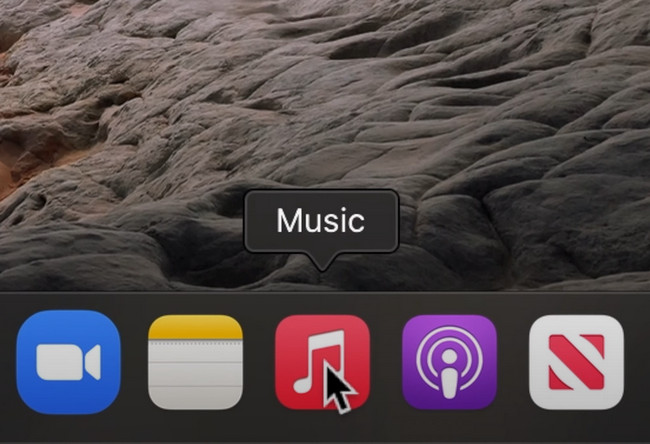
Krok 2Na soubory , klikněte na Dovozní Nastavení .
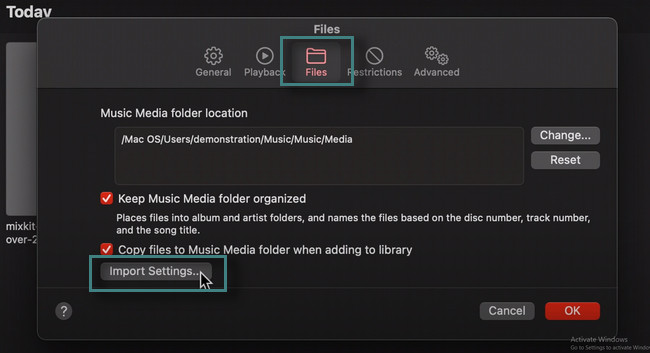
Krok 3Klepněte na tlačítko MP3 Encoder > OK tlačítka na Dovozní Nastavení okno.
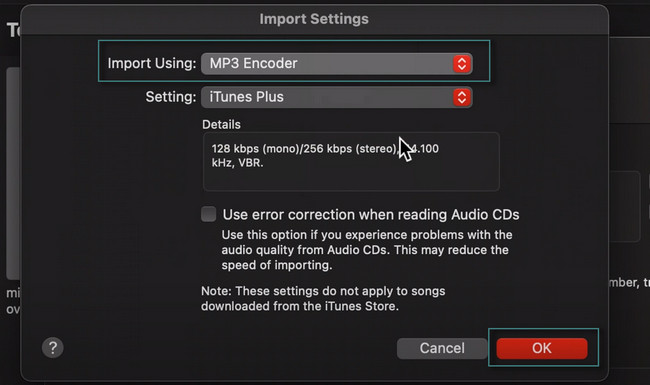
Krok 4Nahrajte soubor, který chcete převést. Vyber Soubor > Konvertovat tlačítka. Poté klikněte na Vytvořit MP3 verze pro převod souboru.
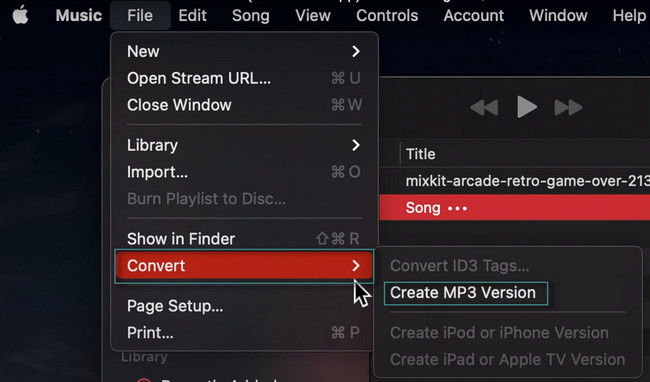
Část 5. Časté dotazy o převodu M4A na MP3
1. Mohu převést M4A na MP3 na VLC?
Ano. M4A můžete převést na MP3 na VLC. Stačí pouze spustit VLC Media Player. Poté klikněte na Media tlačítko nahoře. Později klikněte na Převést / Uložit pro zobrazení nastavení převodu. Poté klikněte na přidat tlačítko, nahrajte soubor, který chcete převést, a vyberte MP3, Klepněte na tlačítko Převést / Uložit znovu, použijte všechny změny a zpracujte soubor.
2. Je možné převést M4A na MP3 online?
Ano. Můžeš použít CloudConvert. Je to jeden z předních rychlých online převodníků pro M4A na MP3. Podporuje více než 200 formátů souborů. Můžete navštívit jeho oficiální stránku.
FoneLab Video Converter Ultimate dokáže převést téměř všechny zvukové formáty. Existuje mnoho dalších o tomto nejlepším nástroji. Stáhněte si ji do počítače a prozkoumejte ji.
Video Converter Ultimate je nejlepší software pro převod videa a zvuku, který dokáže převádět MPG / MPEG na MP4 s vysokou rychlostí a vysokou kvalitou obrazu / zvuku.
- Převod jakéhokoli videa / zvuku, jako je MPG, MP4, MOV, AVI, FLV, MP3 atd.
- Podpora 1080p / 720p HD a 4K UHD video konverze.
- Výkonné editační funkce, jako je Oříznout, Oříznout, Otočit, Efekty, Vylepšit, 3D a další.
